Hvernig á að laga Þú hefur ekki leyfi til að vista á þessum stað á Windows

Þegar Windows sýnir villuna „Þú hefur ekki leyfi til að vista á þessum stað“ mun þetta koma í veg fyrir að þú vistir skrár í viðkomandi möppur.

Fyrir fjölskyldur sem nota WiFi er algengt vandamál að WiFi merkið nær ekki yfir hvert horn hússins. Þvert á móti, á sumum stórum hótelum með góðri tækni er stundum hægt að fara frá 1. hæð til 11. hæð, úr herberginu í skemmtigarðinn í kílómetra fjarlægð og samt getað notað þráðlaust net gestsins. Það hótel. Eða bara eitt þráðlaust net er samt hægt að tengja mjúklega frá svefnherberginu í stofuna og út í garðinn með mjög stöðugum boðstyrk.
Það er þökk sé WiFi möskva tækni (einnig þekkt sem möskva WiFi net). Svo hvernig nákvæmlega virkar WiFi Mesh og hvernig er það frábrugðið hefðbundnum WiFi útbreiddur? Við skulum komast að því hér.

Þráðlaus merki örvunarverkfæri eru fyrir löngu orðin afar vinsæll kostur þegar leysa þarf WiFi dauða punkta - staði þar sem WiFi merki heimilisins er ekki nógu sterkt til að ná til. Hins vegar hefur tilkoma WiFi Mesh kerfa á undanförnum árum vakið athygli margra algengra notenda vegna þess að þessi kerfi eru sérstaklega auðveld í uppsetningu og notkun.

Hvað er WiFi möskva?
WiFi Mesh er netarkitektúr sem tengir WiFi aðgangsstaði á breiðu svið (allt að kílómetrum) saman, og þessir aðgangsstaðir munu tengjast hver öðrum til að veita sameinað net aðgangsstaða. og geta þekja allt svæðið, gögn eru sjálfkrafa beint til að hámarka tengingu og stöðugleika. Að auki, þegar einn aðgangsstaðarins lendir í vandræðum, bæta hinir punktarnir sjálfkrafa við umferð og taka við stöðu þess misheppnaða aðgangsstaðar þar til hann er alveg lagaður.
Hugsaðu um WiFi Mesh kerfi sem net margra WiFi útbreidda, en mun auðveldara að setja upp og krefst ekki margra netaheita eða annarra krafna. Allt sem þú þarft að gera er að tengja beinina í kerfinu þínu og fylgja nokkrum einföldum skrefum í meðfylgjandi forritum. Þegar allt hefur verið sett upp er stjórnun netkerfisins líka miklu auðveldari vegna þess að flestir flóknu, háþróuðu eiginleikarnir eru umfram þarfir meðalnotanda á meðan mikilvægu eiginleikarnir sem allir geta auðveldlega nálgast og notað.
Í stuttu máli, WiFi mesh er netkerfi af WiFi heitum reitum, tengt saman á sameinaðan hátt og getur útvarpað WiFi á mjög breitt svið. Til dæmis, þú ert heima, þá ferð þú á markaðinn í um 500m fjarlægð frá heimilinu og ert samt með WiFi og fer út að borða, 500m frá markaðnum geturðu samt notað WiFi eins og venjulega.
Hvernig er notkun WiFi möskvakerfis frábrugðinn merki örvunartæki?

Einn þáttur sem margir notendur gera sér ekki grein fyrir varðandi möskva WiFi kerfi er að þau geta algjörlega komið í stað núverandi leiðar þinnar. Svo, á meðan WiFi útbreiddur hjálpi einfaldlega til við að auka styrk WiFi merkis aðalbeins , búa WiFi möskvakerfi í raun til alveg nýtt WiFi net, greinilega aðskilið frá netinu.WiFi frá núverandi beininum þínum.
Að auki, ef þú getur alveg stjórnað WiFi möskva netkerfinu þínu í gegnum einföld forrit á snjallsímanum þínum, í stað þess að þurfa að fá aðgang að flóknum stjórnunarsíðum beini. Þetta gerir breytingar á stillingum og alhæfingu á WiFi heimanetinu miklu einfaldara.
WiFi möskva netkerfi gerir einnig beinum í kerfi kleift að eiga samskipti sín á milli í hvaða röð sem er. Þó að hefðbundnir WiFi útbreiddir geti aðeins átt samskipti við aðalbeina þína, og ef þú setur upp marga WiFi útbreidda, geta þeir oft ekki tengst hver öðrum. Þetta er mikill kostur við WiFi möskvakerfið.
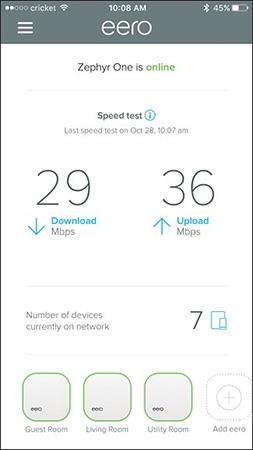
Til dæmis, ef þú setur upp fyrstu og aðra möskvaeininguna á heimili þínu þarftu ekki að hafa áhyggjur af því að setja þriðju eininguna nálægt fyrstu einingunni, þar sem hún mun einfaldlega taka við merki. merki frá öðru tækinu sem þú hefur stillt upp, þannig að þú getur búið til miklu stærra svið en WiFi útbreiddartæki.
Ennfremur, ef þú opnar WiFi greiningarforrit, muntu taka eftir því að WiFi möskvakerfið þitt sendir í raun aðskilin WiFi net frá hverri einingu í möskva netinu sem þú hefur sett upp. Svona virka hefðbundin WiFi útbreiddur líka, en með útbreiddum þarftu oft að skipta handvirkt um tengingar á milli neta (til dæmis á milli Network og Network_EXT).
Á meðan starfar WiFi möskvakerfi enn sem eitt netkerfi, þannig að tækin þín munu sjálfkrafa skipta um tengingar á milli útsendingareininga í möskvakerfinu. Auðvitað geta sumir WiFi útbreiddur líka gert þetta (til dæmis D-Link DAP-1520), en þeir hafa samt augljósan galla, sem er að þeir nota WiFi bylgjur til að hafa samskipti við beininn. og tengdir við tækið þitt, nethraðinn verður fyrir lítilsháttar áhrifum.

Í stuttu máli eru kostir WiFi Mesh kerfisins:
Af hverju þarftu WiFi möskva?
Mesh WiFi skarar fram úr í umhverfi þar sem of margt hindrar þráðlausa merkið (málmur, múrsteinar, steypa osfrv.) eða plássið er of stórt fyrir beininn eða útbreiddann til að veita hagnýta umfjöllun. Þegar það er WiFi dauður blettur geturðu lagað það með tveimur eða þremur hnútum í möskva netinu.
Þú þarft ekki að keyra neinar Ethernet snúrur og ef þú þarft fleiri geturðu keypt annan hnút. Uppsetning fyrir flest WiFi möskvakerfi fer fljótt fram með appi í símanum þínum. Mesh WiFi gerir allt auðvelt og bjargar þér frá því að eyða tíma í að reyna að finna útbreiddarstaðsetningar.
Er WiFi möskva fjárfestingarinnar virði?

Hvort WiFi nettenging er þess virði eða ekki fer mikið eftir væntingum þínum
Hvort WiFi nettenging er þess virði eða ekki fer mikið eftir væntingum þínum. Mesh WiFi er of mikið í litlum íbúðum eða fyrir fólk sem þarf í raun ekki tengingu um alla bygginguna. Nútíma beinir gera ýmislegt án þess að læti. En ef þú ert með mikið pláss með mörgum eða þarft meira merki til markaðra staða, byrjar möskva WiFi að keppa við útbreidda, þar sem það er miklu auðveldara að stækka þá í framtíðinni. .
Sumir WiFi möskvasettir leyfa bæði hlerunarbúnaði og þráðlausum tengingum við gáttina eða beininn, sem getur ákvarðað hvers konar hraða þú færð. Ef þú ert með hærri tengihraða en 1Gbps og vilt halda hraðanum nálægt því yfir WiFi þarftu að skoða tilteknar vörur sem eru með tvöföld 5GHz bönd eða eru merkt þríband. Hins vegar, fyrir alla með nethraða í kringum 400 Mbps eða lægri, þá eru fullt af valkostum til að byrja að byggja upp möskvakerfi.
Hins vegar getur verð verið vandamál með möskvakerfi. Vinsælir valkostir eins og Eero frá Amazon og Google Nest WiFi byrja á $100 og fara upp í $500 eftir því hversu marga hnúta þú þarft. Á meðan kostar útbreiddur aðeins um $50.
Sjá meira:
Þegar Windows sýnir villuna „Þú hefur ekki leyfi til að vista á þessum stað“ mun þetta koma í veg fyrir að þú vistir skrár í viðkomandi möppur.
Syslog Server er mikilvægur hluti af vopnabúr upplýsingatæknistjóra, sérstaklega þegar kemur að því að stjórna atburðaskrám á miðlægum stað.
Villa 524: Tími kom upp er Cloudflare-sérstakur HTTP stöðukóði sem gefur til kynna að tengingunni við netþjóninn hafi verið lokað vegna tímaleysis.
Villukóði 0x80070570 er algeng villuboð á tölvum, fartölvum og spjaldtölvum sem keyra Windows 10 stýrikerfið. Hins vegar birtist það einnig á tölvum sem keyra Windows 8.1, Windows 8, Windows 7 eða eldri.
Blue screen of death villa BSOD PAGE_FAULT_IN_NONPAGED_AREA eða STOP 0x00000050 er villa sem kemur oft upp eftir uppsetningu á vélbúnaðartæki, eða eftir uppsetningu eða uppfærslu á nýjum hugbúnaði og í sumum tilfellum er orsökin að villan er vegna skemmdrar NTFS skipting.
Innri villa í Video Scheduler er líka banvæn villa á bláum skjá, þessi villa kemur oft fram á Windows 10 og Windows 8.1. Þessi grein mun sýna þér nokkrar leiðir til að laga þessa villu.
Til að gera Windows 10 ræst hraðari og draga úr ræsingartíma eru hér að neðan skrefin sem þú þarft að fylgja til að fjarlægja Epic úr ræsingu Windows og koma í veg fyrir að Epic Launcher ræsist með Windows 10.
Þú ættir ekki að vista skrár á skjáborðinu. Það eru betri leiðir til að geyma tölvuskrár og halda skjáborðinu þínu snyrtilegu. Eftirfarandi grein mun sýna þér áhrifaríkari staði til að vista skrár á Windows 10.
Hver sem ástæðan er, stundum þarftu að stilla birtustig skjásins til að henta mismunandi birtuskilyrðum og tilgangi. Ef þú þarft að fylgjast með smáatriðum myndar eða horfa á kvikmynd þarftu að auka birtustigið. Aftur á móti gætirðu líka viljað lækka birtustigið til að vernda rafhlöðu fartölvunnar.
Vaknar tölvan þín af handahófi og birtist gluggi sem segir „Athuga að uppfærslum“? Venjulega er þetta vegna MoUSOCoreWorker.exe forritsins - Microsoft verkefni sem hjálpar til við að samræma uppsetningu á Windows uppfærslum.








